Apple 14pro에서 사진을 비디오로 변환하는 방법에 대한 튜토리얼
사진은 아름답지만 하나씩 친구들과 공유하기가 너무 번거로워서 많은 Apple 14pro 사용자들이 Apple 14pro에서 사진을 동영상으로 변환하는 방법을 알고 싶어합니다.실제로 사진을 비디오로 변환하는 것은 매우 간단합니다. 오늘 편집자가 제공하는 것은 Apple 14pro에서 사진을 비디오로 변환하는 방법에 대한 튜토리얼입니다.

Apple 14pro에서 사진을 비디오로 변환하는 방법에 대한 튜토리얼
방법 1
앨범에서 "라이브 포토"를 찾아 사진을 선택한 후 오른쪽 상단에 있는 "선택"을 클릭하세요. 여러 장의 사진을 선택하면 긴 동영상으로 연결됩니다.
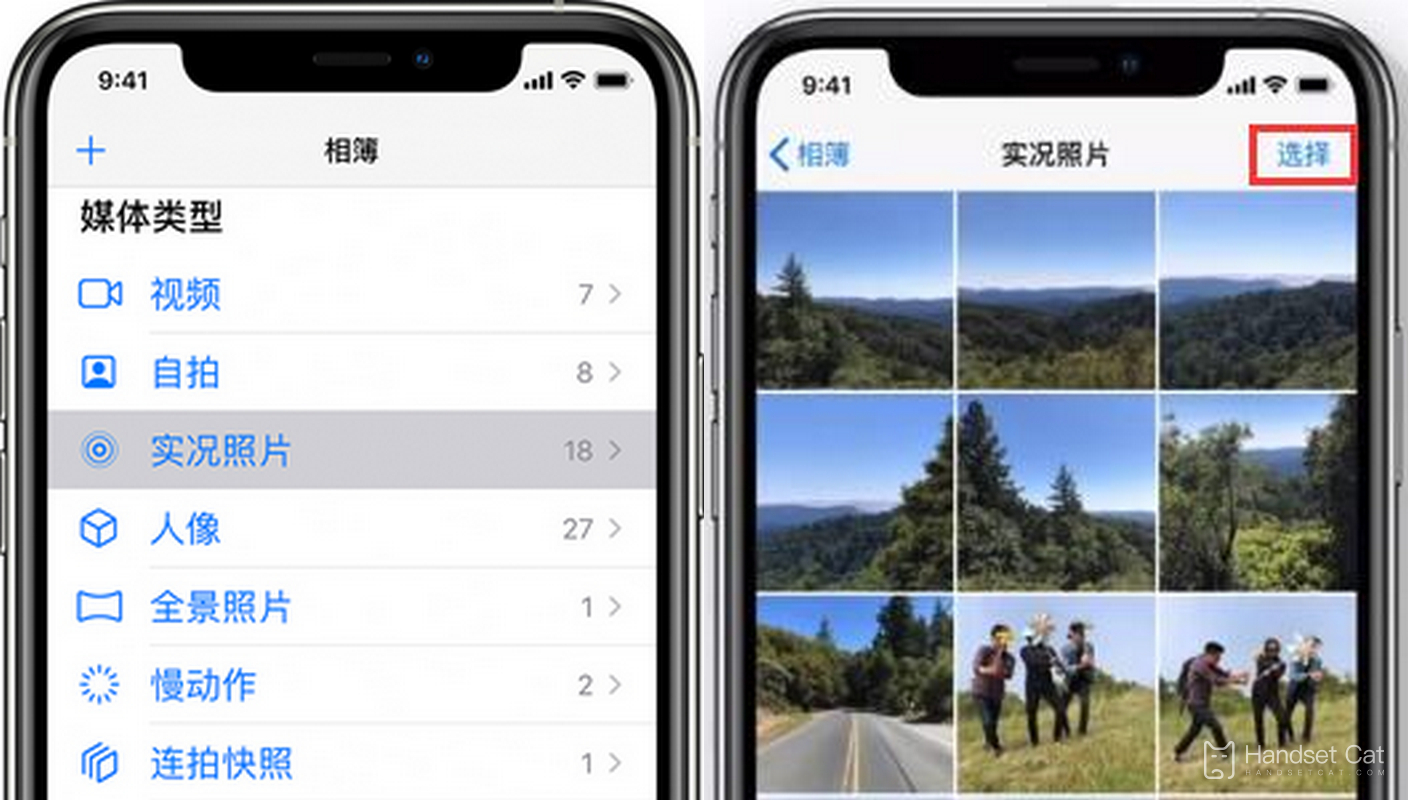
왼쪽 하단에 있는 "공유" 버튼을 클릭하세요.
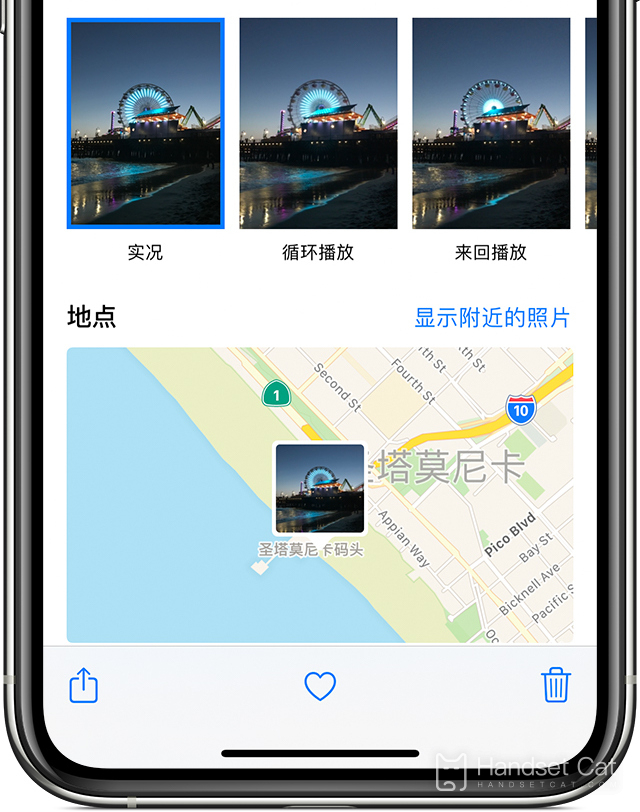
공유 메뉴에서 '동영상으로 저장'을 선택하면 해당 영상이 최근 프로젝트 앨범에 저장되어 시청 및 공유가 가능합니다.
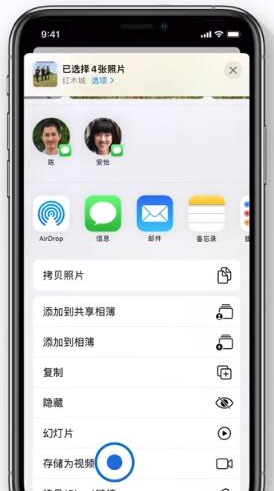
방법 2
1. iPhone과 함께 제공되는 iMovie 앱을 찾은 다음 소프트웨어를 클릭하고 엽니다.
2. iMovie 소프트웨어의 작업 페이지에 들어간 후 페이지에서 프로젝트를 클릭하여 열고 프로젝트 페이지에서 프로젝트 생성 버튼을 클릭합니다.
3. 새 프로젝트 대화 상자가 나타납니다. 그런 다음 대화 상자에서 비디오 버튼을 클릭하여 엽니다.
4. 그런 다음 비디오 스타일을 선택할 수 있는 새 비디오 페이지로 이동합니다.그런 다음 오른쪽 상단에 있는 만들기 버튼을 클릭합니다.
5. 내 비디오 페이지로 이동하여 휴대폰에 이미 존재하는 비디오나 사진으로 새 비디오를 만들거나 카메라를 통해 비디오를 녹화할 수 있습니다.상단의 기능 버튼을 선택하면 사진으로 동영상을 만들 수 있습니다.
6. 그런 다음 새 페이지에서 비디오, 사진 또는 오디오를 선택할 수 있습니다.사진 영역을 선택한 다음 휴대폰에서 비디오로 변환할 사진을 선택합니다.
7. 사진을 선택하신 후, 좌측 상단의 완료 버튼을 클릭하시면 제작된 영상 샘플을 보실 수 있습니다.
편집자는 두 가지 방법을 제공합니다. 두 가지 방법 모두 Apple 14pro를 사용하여 사진을 비디오로 변환할 수 있습니다.다른 질문이 있으시면 모바일캣에 오셔서 답변을 찾아보실 수도 있습니다.













